这篇“windows下bios怎么设置u盘启动”文章的知识点大部分人都不太理解,所以小编给大家总结了以下内容,内容详细,步骤清晰,具有一定的借鉴价值,希望大家阅读完这篇文章能有所收获,下面我们一起来看看这篇“windows下bios怎么设置u盘启动”文章吧。
BIOS设置U盘启动教程
方法一:进入BIOS设置
1、按下开机键,然后迅速敲击启动热键,不同的电脑启动热键不一,大部分机型是“F2”键,“ESC”键,“Del”键,可以尝试一下。一般在电脑品牌logo界面也可以看到。
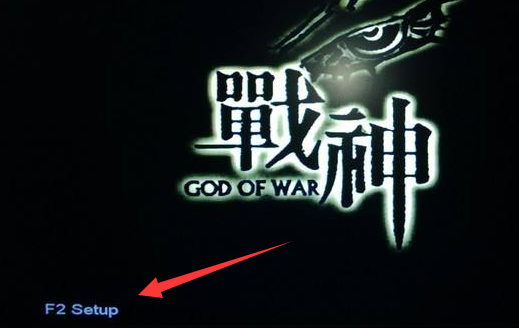
bios设置u盘启动图-1
2、进入BIOS主界面,使用左右方向键切换至boot选择界面,然后在使用上下方向键选择Boot Device Priority,回车
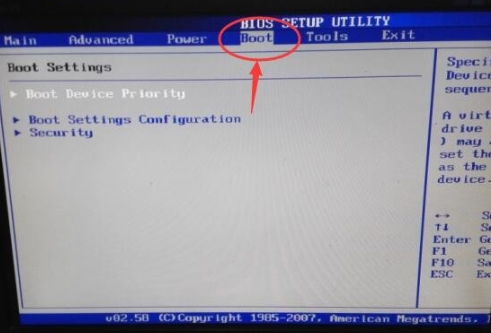
u盘启动图-2
3、将第一引导项设置为U盘,U盘选项一般为USB,或者带有U盘名称,小编的是removable dev(可移动设备),使用“+”、“-”号或者F5、F6键设置它为第一启动项
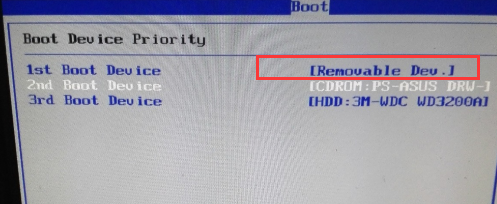
bios设置u盘启动图-3
4、最后按下F10键保存退出即可
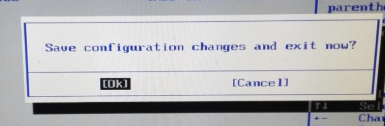
u盘图-4
方法二:快捷方法
1、开机不停的敲击U盘启动热键,可从下图中寻找
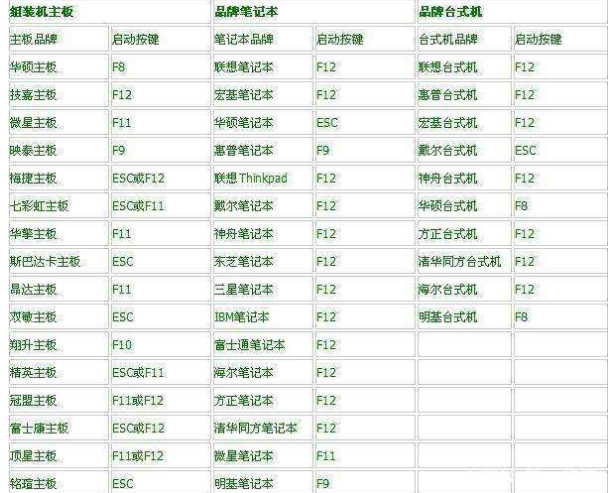
bios设置u盘启动图-5
2、出现boot选择界面,选择U盘选项回车即可
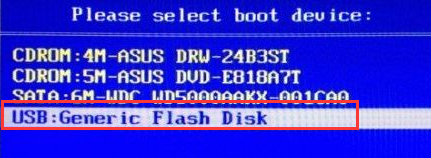
bios图-6
以上就是关于“windows下bios怎么设置u盘启动”这篇文章的内容,相信大家都有了一定的了解,希望小编分享的内容对大家有帮助,若想了解更多相关的知识内容,请关注亿速云行业资讯频道。
免责声明:本站发布的内容(图片、视频和文字)以原创、转载和分享为主,文章观点不代表本网站立场,如果涉及侵权请联系站长邮箱:is@yisu.com进行举报,并提供相关证据,一经查实,将立刻删除涉嫌侵权内容。